
Ứng dụng hàm làm tròn số trong tính đơn giá xuất kho trên Excel
Chắc hẳn khi tìm hiểu về các hàm làm tròn số trong Excel thì chúng ta thường thắc mắc không biết những hàm đó được ứng dụng như thế nào trong công việc. Trong bài viết này chúng ta hãy cùng Học Excel Online tìm hiểu cách ứng dụng hàm làm tròn số trong tính đơn giá xuất kho trên Excel nhé:
Làm tròn đơn giá xuất kho của phương pháp bình quân
Khi tính đơn giá xuất kho theo phương pháp bình quân thì rất dễ xảy ra trường hợp đơn giá xuất kho bị ra kết quả là số lẻ có phần thập phân. Do đó khi làm việc trên Excel thì chúng ta cần phải kết hợp với hàm làm tròn số khi tính đơn giá xuất kho theo phương pháp này.
Ví dụ như sau:
Mặt hàng A có thông tin nhập xuất kho như sau:
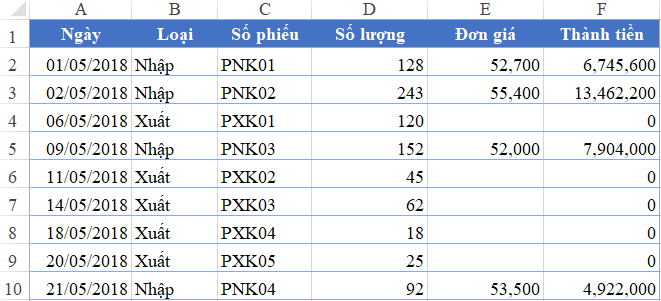
Trong PXK01 cần xác định đơn giá xuất kho để tính ra giá trị thành tiền. Trước đó có 2 lần nhập ở các PNK01 và PNK02. Trường hợp này tính như sau:
Đơn giá xuất kho bình quân = Tổng giá trị hàng tồn kho trước khi xuất / Tổng số lượng hàng tồn kho còn lại trước khi xuất
Trong đó:
- Tổng giá trị hàng tồn kho trước khi xuất = Tổng giá trị hàng nhập kho trước khi xuất – Tổng giá trị hàng đã xuất kho trước khi xuất
- Tổng số lượng hàng tồn kho còn lại trước khi xuất = Tổng SL hàng nhập kho trước khi xuất – Tổng SL hàng đã xuất kho trước khi xuất
E4=(SUMIF(B2:B3,”Nhập”,F2:F3)-SUMIF(B2:B3,”Xuất”,F2:F3))/(SUMIF(B2:B3,”Nhập”,D2:D3)-SUMIF(B2:B3,”Xuất”,D2:D3))
F4=D4*E4
Xem thêm: Cách sử dụng hàm SUMIF tính tổng theo điều kiện
Kết quả như sau:
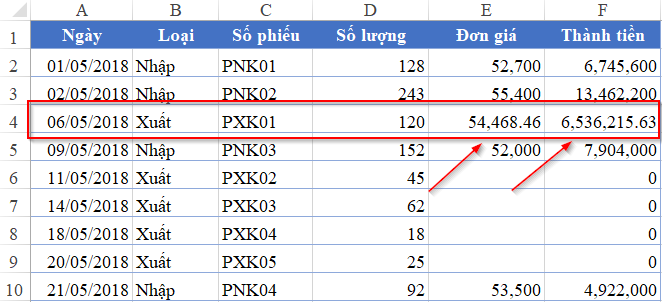
Đây là 1 số lẻ có phần thập phân. Về nguyên tắc tiền trong kế toán không được có phần thập phân nên ở đây chúng ta cần kết hợp với hàm làm tròn số. Cụ thể có 2 trường hợp làm tròn:
- Làm tròn ngay khi tính đơn giá: Trong công thức tại E4 đặt thêm hàm ROUND lồng bên ngoài, làm tròn hết phần thập phân nên dùng số 0 tại num_ditgits. Khi làm tròn ngay tại đơn giá có thể khiến sai lệch trong tính toán số tiền lên nhiều và công thức nhìn dài dòng, phức tạp. Nhưng việc này đảm bảo không có số lẻ trong cả đơn giá và thành tiền.
- Làm tròn tại cột thành tiền: Sử dụng hàm ROUND với công thức tại F4. Việc này khiến công thức nhìn ngắn gọn hơn, giảm thiểu sai số khi tính toán. Nhưng phải lưu ý về đơn giá vẫn là số lẻ có phần thập phân.
Kết quả sự khác nhau giữa 2 cách làm tròn số:

Trong hình trên chúng ta có thể thấy đơn giá lệch tới 56 đồng khi làm tròn theo 2 cách khác nhau. Do đó cần thống nhất về cách làm tròn số từ trước để hạn chế tối đa sự sai lệch khi làm tròn số gây ra. Nếu có sai lệch thì chúng ta cũng biết nguyên nhân và có thể điều chỉnh được.
Tìm hiểu thêm những kiến thức về kế toán kho trên Excel:
Hướng dẫn lập công thức thông báo khi xuất kho bị âm trên Excel
Hướng dẫn cách lập Phiếu xuất kho theo Thông tư 133 trên Excel
Hướng dẫn về nguyên tắc kế toán hàng tồn kho theo Thông tư 133
Ngoài ra Học Excel Online xin giới thiệu tới các bạn khóa học Trọn bộ kỹ năng nghiệp vụ kế toán tổng hợp online trên Excel. Khóa học này sẽ giúp bạn bổ sung và hoàn thiện kiến thức kế toán tổng hợp, đồng thời bạn có thể tự tay xây dựng được trọn bộ file Excel để làm kế toán tổng hợp từ 1 file excel trắng. Chi tiết xem tại:
Khóa học mới xuất bản











